轻松几招“复刻”万元特殊镜头效果
2019-01-18黄大克
黄大克

早在摄影诞生之初,摄影器材的主要任务就是如实地再现真实的世界。而随着摄影器材日新月异地发展,人们开始不再满足于对客观世界的呈现,还希望利用特殊的视觉效果来表现更为有趣的景与物。一些特殊镜头的诞生,如广角、鱼眼、移轴等镜头,都可以达到一些“超现实”的特殊视觉效果,但这些镜头通常价值不菲,在预算不足的情况下,会给我们的拍摄带来一些负担。
那么,可否通过照片后期的方式,同样获得这种特殊视觉的照片呢?答案是肯定的。今天我们以镜头“像场”为线索展开,主要从像场的面积大小、像场的位置和像场的形状这三方面为切入点,来说明如何制作全景效果、移轴效果和鱼眼效果的照片,希望能为大家的照片带来更多的表现方式,并节省一定的器材开销。
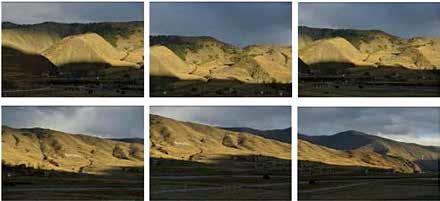
全景效果
原理:单一照片的像场是有限的,每张照片可拼接组成一张大照片,实际上获得了更大更广阔的像场和更多的有效像素。相比远距离拍摄后再裁剪的方式,这种拼接方式所获取的照片数据更丰富完整。
准备工作:在固定机位的前提下,尽可能保持水平并拍摄一系列连续外形的景物照片(图02)。
如图所示,夕阳的阳光和云的阴影重新塑造着这片山脉的外貌,在时空相互作用下,眼前的这幕景色不可复制又让人留恋。若能将此情此景完整地拍摄下来并与朋友分享,这是多么快乐的事。但是,单独的镜头像场几乎不能包含整个画面,由于地理的限制我们也不能退得太远。不用担心,只要我们固定好机位并按照山脉的外形,连续地拍摄多张照片,再利用后期合成即可。
具体操作流程:首先,打开Photoshop软件,在界面最上方左侧选择“文件”菜单,在下拉目录中选择“自动”并在子目录中点击“Photomerqe”。在“Photomerqe”面板左侧选择“自动”,然后点击面板右侧的“浏览”,将素材照片一次性全部导入。导入成功后,面板作相应显示并对“混合图像”打勾(图03)。点击“确定”,等待一小会儿,软件便自动处理生成了一张相对粗糙的全景图。然后,利用裁切工具裁切画面,得到全景图。最后,在此图基础上稍作调色即可告成(图04)。
注意事项:在拍摄素材照片的时候,最好使用三脚架固定机位。对于每一张照片,手动曝光模式是必须的,并且要保证每张照片使用同样的数据设定,尤其是光圈数值不能改变。若能使用“超焦距”的方法来控制景深,会为照片锦上添花。



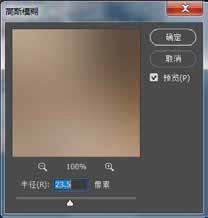
移軸效果
原理:一股情况下,镜头像场中的焦平面是平行于感光元件所处的成像平面的,从而保证了画面的清晰范围(景深)相较于成像平面的远近变化。“移轴效果”表面是一种特别的景深效果,实际上是移轴镜头通过改变镜头中心光轴的位置,从而改变了镜头像场的位置(与成像平面不再平行),最终影响了景深的正常表现。所以,后期模拟移轴效果,切入点是景深。
准备工作:从高处俯拍一张大全景照片,人小景大。全景深照片为宜(图05)。
具体操作流程:首先,将一张符合上述条件的照片导入Photoshop。然后,在图层面板中选择“背景”图层,Ctrl+J复制该图层,得到“图层1”,并用鼠标左键单击图层面板下方左数第3个图标建立“图层1”的矢量蒙版(图06),并选中“图层1”,在菜单栏中选择“滤镜”菜单,选择“模糊一高斯模糊”。在“高斯模糊”面板中,根据实际情况(画面不失真)选择模糊数值(图07)。
接着,在左侧工具栏中选择的“渐变工具”,并左键单击工作区上方,属性栏中的左数第二个渐变图标,于是出现“渐变编辑器”窗口。左键单击选择“预设”中的黑白预设(图08)。回到渐变工具的属性栏,在渐变类型的图标中左键单击选择第四个“对称渐变”,并对其后的“反向”“仿色”“透明区域”都打上勾(图09)。然后,在选中图层面板中“图层1”对应的适量蒙版。按住鼠标左键由画内至画外方向拖动一定距离,使白色的蒙版出现黑白对称渐变(图10),同时照片画面也呈现除出相应的移轴效果。最后,通过简单的调色即可得到最终成片(图01)。
注意事项:在使用渐变工具前,请一定要保证选中的对象是蒙版而非图层。在蒙版中,白色表示显示该蒙版所对应图层的像素,黑色表示不显示。所以白色代表的是模糊的区域,黑色代表的是清晰的区域,也就是景深内的区域。
